Dell Dimension 9150/XPS 400 User Manual
Browse online or download User Manual for Computers Dell Dimension 9150/XPS 400. Dell Dimension 9150/XPS 400 Manual del usuario
- Page / 158
- Table of contents
- BOOKMARKS




- Dell™ Dimension™ 9150 1
- Manual del propietario 1
- Notas, avisos y precauciones 2
- Contenido 3
- 2 Solución de problemas 4
- 6 Contenido 6
- 5 Apéndice 7
- 8 Contenido 8
- Búsqueda de información 9
- 10 Búsqueda de información 10
- 12 Búsqueda de información 12
- Configuración de la impresora 13
- Conexión a Internet 14
- Reproducción de CD y DVD 16
- Copia de CD y DVD 18
- Cómo copiar un CD o DVD 19
- Uso de CD y DVD en blanco 19
- Sugerencias útiles 20
- Conexión de dos monitores 23
- Conexión de un televisor 24
- Administración de energía 26
- Ficha Opciones avanzadas 28
- Ficha Hibernación 28
- IEEE 1394 29
- Hyper-Threading 29
- Configuración RAID 0 30
- Configuración RAID 1 31
- RAID para ROM opcional 32
- Application Accelerator 35
- Viiv™ (opcional) 39
- (opcional) 40
- Solución de problemas 41
- Problemas con las unidades 42
- 44 Solución de problemas 44
- Mensajes de error 45
- Problemas con el teclado 46
- El ordenador no se enciende 47
- El ordenador no responde 47
- Un programa no responde 47
- Aparece una pantalla azul 48
- Otros problemas de software 48
- Problemas con la memoria 49
- Problemas con el ratón 49
- Problemas con la red 50
- Problemas con la alimentación 51
- Problemas con la impresora 52
- Problemas con el escáner 53
- 54 Solución de problemas 54
- 56 Solución de problemas 56
- Dell Diagnostics 61
- Controladores 63
- Windows XP 65
- Antes de comenzar 69
- Vista frontal del ordenador 71
- Vista posterior del ordenador 73
- Cubierta del ordenador 75
- Parte posterior del ordenador 75
- Lengüetas con bisagras (3) 75
- Vista interior del ordenador 76
- Componentes de la placa base 77
- Instalación de memoria 80
- Tarjetas 82
- Tarjetas PCI 83
- Tarjetas PCI Express 87
- Paneles de la unidad 96
- Panel de la unidad 97
- Tapa del panel de la unidad 97
- Lengüeta de la tapa 97
- Unidades 99
- Unidad de disco duro 100
- Unidad de disquete 104
- Tornillos de pivote (4) 106
- Lector de tarjetas multimedia 107
- Placa deslizante 108
- Cable USB 110
- Unidad de CD/DVD 111
- Tornillos de pivote (3) 112
- Sustitución de la batería 114
- Apéndice 117
- 118 Apéndice 118
- 120 Apéndice 120
- Información general 122
- Apéndice 123 123
- 124 Apéndice 124
- 126 Apéndice 126
- (Desactivada) 127
- Boot Sequence 128
- Limpieza del ordenador 132
- CD y DVD 133
- Apéndice 135 135
- 138 Apéndice 138
- 140 Apéndice 140
- 142 Apéndice 142
- 144 Apéndice 144
- 146 Apéndice 146
- 148 Apéndice 148
- 150 Apéndice 150
- 152 Apéndice 152
- 154 Apéndice 154
- Índice 155 155
- 156 Índice 156
- Índice 157 157
- 158 Índice 158
Summary of Contents
www.dell.com | support.dell.comDell™ Dimension™ 9150Manual del propietarioFlexBays (2) para unidad de disquete opcional o lector de tarjetas multimedi
10 Búsqueda de información• Etiqueta de servicio y código de servicio rápido• Etiqueta de licencia de Microsoft WindowsEtiqueta de servicio y licencia
100 Extracción e instalación de componentesPautas generales de instalaciónConecte las unidades de disco duro al conector con la etiqueta “SATA” y las
Extracción e instalación de componentes 101Extracción de una unidad de disco duro1Desconecte de la unidad el cable de alimentación y el cable de la un
102 Extracción e instalación de componentes4Fije el soporte de la unidad de disco duro en la unidad de repuesto.5Instale la unidad de disco duro en el
Extracción e instalación de componentes 103Adición de una segunda unidad de disco duro PRECAUCIÓN: antes de realizar cualquiera de los procedimientos
104 Extracción e instalación de componentes7Conecte los cables de alimentación y de unidad de disco duro a la unidad.8Asegúrese de que todos los conec
Extracción e instalación de componentes 1054Desconecte el otro extremo del cable de la unidad de disquete de la placa base.5Tire de la placa deslizant
106 Extracción e instalación de componentesInstalación de una unidad de disquete1Si va a instalar una unidad de disquete nueva, extraiga los tornillos
Extracción e instalación de componentes 107Lector de tarjetas multimediaPara obtener información sobre el uso del lector de tarjetas multimedia, consu
108 Extracción e instalación de componentes5Desconecte el cable USB situado en la parte posterior del lector de tarjetas multimedia del conector USB d
Extracción e instalación de componentes 109Instalación del lector de tarjetas multimedia PRECAUCIÓN: antes de realizar cualquiera de los procedimient
Búsqueda de información 11• Desktop System Software (DSS): si reinstala el sistema operativo, también debe reinstalar la utilidad DSS. DSS proporciona
110 Extracción e instalación de componentes7Conecte el cable USB FlexBay a la parte posterior del lector de tarjetas multimedia y al conector correspo
Extracción e instalación de componentes 111Unidad de CD/DVD PRECAUCIÓN: antes de realizar cualquiera de los procedimientos descritos en esta sección,
112 Extracción e instalación de componentes4Deslice el mecanismo de liberación de la unidad hacia la derecha para liberar el tornillo de pivote y desl
Extracción e instalación de componentes 1133Deslice la unidad en el compartimiento para unidades hasta que la unidad encaje en su sitio.4Conecte el ca
114 Extracción e instalación de componentesBateríaSustitución de la batería PRECAUCIÓN: antes de realizar cualquiera de los procedimientos descritos
Extracción e instalación de componentes 1156Inserte la batería nueva en el zócalo con el lado marcado como “+” hacia arriba hasta que esté asentada co
116 Extracción e instalación de componentesColocación de la cubierta del ordenador PRECAUCIÓN: antes de realizar cualquiera de los procedimientos des
Apéndice 117ApéndiceEspecificacionesProcesadorTipo de procesador Intel® Pentium® 4 Socket-T con tecnología Hyper-ThreadingCaché 1 MB o 2 MBMemoriaTipo
118 ApéndiceBus de expansiónTipo de bus PCI de 32 bitsPCI Express x1, x4 y x16Velocidad del bus PCI: 33 MHzPCI Express:100 MHzRendimiento del busPCI E
Apéndice 119UnidadesAcceso externo:Dos compartimientos para unidades de 3,5 pulgadas (FlexBay)Dos compartimientos para unidades de 5,25 pulgadasDispos
12 Búsqueda de información
120 ApéndiceControles e indicadores luminososControl de alimentación PulsadorIndicador luminoso de alimentación Luz verde: si parpadea, el ordenador s
Apéndice 121Características físicasAltura46,05 cm Anchura18,75 cm Profundidad45,42 cm Peso12,7 kg Condiciones ambientalesTempe ra tura:En funcionamien
122 ApéndicePrograma de configuración del sistemaInformación generalUtilice el programa de configuración del sistema para lo siguiente: • Modificar la
Apéndice 123Lista de opciones: este campo aparece en el lado izquierdo de la ventana del programa de configuración del sistema. Se trata de una lista
124 ApéndiceOpciones del programa de configuración del sistema NOTA: según el ordenador y los dispositivos instalados, es posible que los elementos e
Apéndice 125Onboard DevicesIntegrated NIC ControllerPuede establecer la NIC en On (Activada), que es el valor predeterminado, en Off (Desactivada) o e
126 ApéndiceHard Drive Acoustics•Bypass (Ignorar): el ordenador no prueba ni cambia la configuración actual del modo de acústica.•Quiet (Silencio): la
Apéndice 127Power ManagementAC Recovery Determina qué ocurre cuando se restablece la alimentación de CA en el ordenador.Auto Power On Hace que el orde
128 ApéndiceBoot SequencePermite cambiar la secuencia de inicio de los dispositivos. AVISO: si modifica la configuración de la secuencia de inicio, g
Apéndice 129•USB Flash Device (Dispositivo flash USB): inserte el dispositivo de memoria en un puerto USB y reinicie el ordenador. Cuando aparezca F12
Instalación y uso del ordenador 13Instalación y uso del ordenadorConfiguración de la impresora AVISO: antes de conectar una impresora al ordenador, c
130 Apéndice3Pulse las teclas de flecha hacia arriba y hacia abajo para desplazarse por la lista de dispositivos.4Pulse la barra espaciadora para acti
Apéndice 1317Desenchufe de la toma eléctrica el cable de alimentación del ordenador y presione el botón de encendido para conectar a tierra la placa b
132 ApéndiceLimpieza del ordenador PRECAUCIÓN: antes de realizar cualquiera de los procedimientos descritos en esta sección, siga las instrucciones d
Apéndice 133Unidad de disquete AVISO: no intente limpiar los cabezales de las unidades con un bastoncillo de algodón. Puede desalinear accidentalment
134 ApéndiceDefinición de software y dispositivos periféricos “instalados por Dell”El software instalado por Dell incluye el sistema operativo y parte
Apéndice 135Clase AEste equipo ha sido probado y cumple los límites establecidos para los dispositivos digitales de Clase A, de conformidad con lo dis
136 ApéndiceCómo ponerse en contacto con DellPara ponerse en contacto con Dell por vía electrónica, puede acceder a las páginas Web siguientes:• www.d
Apéndice 137Antillas Holandesas Asistencia general001-800-882-1519Argentina (Buenos Aires)Código internacional: 00Código de país: 54Código de ciudad:
138 ApéndiceAustria (Viena)Código internacional: 900Código de país: 43Código de ciudad: 1Página Web: support.euro.dell.comCorreo electrónico: tech_sup
Apéndice 139BrasilCódigo internacional: 00Código de país: 55Código de ciudad: 51Página Web: www.dell.com/brAsistencia al cliente, asistencia técnica08
14 Instalación y uso del ordenadorConexión de una impresora USB NOTA: es posible conectar dispositivos USB mientras el ordenador está encendido.1Comp
140 ApéndiceChina (Xiamen)Código de país: 86Código de ciudad: 592Página Web de asistencia técnica: support.dell.com.cnCorreo electrónico de asistencia
Apéndice 141Corea (Seúl)Código internacional: 001Código de país: 82Código de ciudad: 2Asistencia técnicasin cargo: 080-200-3800Ventassin cargo: 080-20
142 ApéndiceEE. UU. (Austin, Texas)(continuación)Clientes del programa de compras para empleados (EPP)sin cargo: 1-800-695-8133Página Web de servicios
Apéndice 143Eslovaquia (Praga)Código internacional: 00Código de país: 421Página Web: support.euro.dell.comCorreo electrónico: [email protected]
144 ApéndiceFrancia (París) (Montpellier)Código internacional: 00Código de país: 33Códigos de ciudad: (1) (4)Página Web: support.euro.dell.comCorreo e
Apéndice 145Hong KongCódigo internacional: 001Código de país: 852Página Web: support.ap.dell.comCorreo electrónico de asistencia técnica: apsupport@de
146 ApéndiceIrlanda (Cherrywood)Código internacional: 16Código de país: 353Código de ciudad: 1Página Web: support.euro.dell.comCorreo electrónico: del
Apéndice 147Italia (Milán)Código internacional: 00Código de país: 39Código de ciudad: 02Página Web: support.euro.dell.comCorreo electrónico: support.e
148 ApéndiceJapón (Kawasaki)(continuación)Servicio de pedidos automatizado las 24 horas del día044-556-3801Atención al cliente044-556-4240División de
Apéndice 149MacaoCódigo de país: 853Asistencia técnicasin cargo: 0800 105Servicio al cliente (Xiamen, China)34 160 910Transacciones relacionadas con v
Instalación y uso del ordenador 15Si utiliza una conexión telefónica, conecte una línea telefónica al conector de módem del ordenador y a la toma de t
150 ApéndiceNueva ZelandaCódigo internacional: 00Código de país: 64Correo electrónico (Nueva Zelanda): [email protected] electrónico (Aus
Apéndice 151Polonia (Varsovia)Código internacional: 011Código de país: 48Código de ciudad: 22Página Web: support.euro.dell.comCorreo electrónico: pl_s
152 ApéndiceReino Unido (Bracknell)Código internacional: 00Código de país: 44Código de ciudad: 1344Página Web: support.euro.dell.comPágina Web de aten
Apéndice 153Singapur (Singapur)Código internacional: 005Código de país: 65Página Web: support.ap.dell.comAsistencia técnica (Dimension, Inspiron, elec
154 ApéndiceSuiza (Ginebra)Código internacional: 00Código de país: 41Código de ciudad: 22Página Web: support.euro.dell.comCorreo electrónico: Tech_sup
Índice 155ÍndiceAalimentaciónadministrar, 26ahorrar, 26botón, 72conector, 73modo de espera, 26modo de hibernación, 26, 28opciones, 27opciones, combina
156 Índice156 ÍndicediagnósticosDell, 61indicadores luminosos, 57, 72diagrama de instalación, 9disco duro, unidadindicador luminoso de actividad, 72pr
Índice 157mensajes de errordiagnósticos, indicadores luminosos, 57solución de problemas, 45micrófonoconector, 72-73Microsoft Windows, etiqueta, 10móde
158 Índice158 ÍndiceredAsistente para configuración de red, 25conector, 74configurar, 25problemas, 50rejillas de ventilación, 72panel frontal, 72repro
16 Instalación y uso del ordenadorReproducción de CD y DVD AVISO: no ejerza presión sobre la bandeja de la unidad de CD o DVD al abrirla y cerrarla.
Instalación y uso del ordenador 17Un reproductor de CD incluye los botones básicos siguientes:Un reproductor de DVD incluye los botones básicos siguie
18 Instalación y uso del ordenadorAjuste del volumen NOTA: si los altavoces están silenciados, no oirá la reproducción del CD o DVD.1Haga clic en el
Instalación y uso del ordenador 19Cómo copiar un CD o DVD NOTA: las unidades combinadas de CD-RW/DVD no pueden grabar en soportes de DVD. Si dispone
Notas, avisos y precauciones NOTA: una NOTA proporciona información importante que le ayudará a utilizar mejor el ordenador. AVISO: un AVISO indica l
20 Instalación y uso del ordenadorUnidades de grabación de CDUnidades de grabación de DVDSugerencias útiles• Utilice el Explorador de Microsoft® Windo
Instalación y uso del ordenador 21• Cuando grabe en un CD-R o CD-RW en blanco, no ocupe su capacidad máxima; por ejemplo, no copie un archivo de 650 M
22 Instalación y uso del ordenadorPara obtener información sobre cómo instalar un lector de tarjetas multimedia, consulte “Instalación del lector de t
Instalación y uso del ordenador 23Conexión de dos monitores PRECAUCIÓN: antes de realizar cualquiera de los procedimientos descritos en esta sección,
24 Instalación y uso del ordenadorConexión de un monitor con un conector VGA y un monitor con un conector DVI1Realice los procedimientos descritos en
Instalación y uso del ordenador 25Configuración de una red particular y de oficinaConexión a un adaptador de red AVISO: enchufe el cable de red en el
26 Instalación y uso del ordenadorAdministración de energíaLas funciones de administración de energía de Microsoft® Windows® XP pueden reducir la cant
Instalación y uso del ordenador 27Para salir del modo de hibernación, presione el botón de encendido. El ordenador puede tardar unos segundos en salir
28 Instalación y uso del ordenadorSi desea cambiar los valores predeterminados de una combinación, haga clic en el menú desplegable de los campos Apag
Instalación y uso del ordenador 29IEEE 1394IEEE 1394 es una interfaz digital que puede trasladar gran cantidad de datos entre equipos y dispositivos p
Contenido 3ContenidoBúsqueda de información . . . . . . . . . . . . . . . . . . . . . . . . . . . . . 91 Instalación y uso del ordenadorConfiguración
30 Instalación y uso del ordenadorInformación sobre la configuración RAIDEn esta sección se proporciona información general sobre la configuración RAI
Instalación y uso del ordenador 31Otra ventaja de la configuración RAID 0 es que aprovecha al máximo la capacidad de las unidades. Por ejemplo, si tie
32 Instalación y uso del ordenadorConfiguración del ordenador para RAIDPuede ser que en un momento dado desee configurar el ordenador para RAID, si no
Instalación y uso del ordenador 33Creación de una configuración RAID 0 AVISO: si crea una configuración RAID mediante este procedimiento, se perderán
34 Instalación y uso del ordenadorCreación de una configuración RAID 11Establezca el ordenador en el modo de RAID activada (consulte la página 32).2Pu
Instalación y uso del ordenador 35Configuración para RAID con Intel® Application AcceleratorSi dispone de una unidad de disco duro que contiene el sis
36 Instalación y uso del ordenadorCreación de una configuración RAID 1 NOTA: al realizar esta operación, se perderán todos los datos de las unidades
Instalación y uso del ordenador 37Migración a una configuración RAID 01Establezca el ordenador en el modo de RAID activada (consulte la página 32).2Ha
38 Instalación y uso del ordenadorMigración a una configuración RAID 11Establezca el ordenador en el modo de RAID activada (consulte la página 32).2Ha
Instalación y uso del ordenador 39Creación de una unidad de disco duro de repuestoLas unidades de disco duro de repuesto pueden crearse con una config
4 ContenidoIEEE 1394 . . . . . . . . . . . . . . . . . . . . . . . . . . . . . . . . . . . . . 29Hyper-Threading. . . . . . . . . . . . . . . . . .
40 Instalación y uso del ordenadorUso de la tecnología de reanudación rápida de Intel® Viiv™ (opcional)Al ejecutar el sistema en modo de tecnología de
Solución de problemas 41Solución de problemasSugerencias para la solución de problemasAl solucionar problemas del ordenador, tenga en cuenta estas sug
42 Solución de problemasProblemas con las unidades PRECAUCIÓN: antes de realizar cualquiera de los procedimientos descritos en esta sección, siga las
Solución de problemas 43Problemas al grabar en una unidad de CD/DVD-RWProblemas con la unidad de disco duroProblemas con el correo electrónico, el mód
44 Solución de problemasCOMPRUEBE LA CONEXIÓN DE LA LÍNEA TELEFÓNICA. COMPRUEBE LA TOMA DE TELÉFONO. CONECTE EL MÓDEM DIRECTAMENTE A LA TOMA DE TELÉF
Solución de problemas 45Mensajes de errorSi el mensaje que aparece no figura en la lista siguiente, consulte la documentación del sistema operativo o
46 Solución de problemasProblemas con el lector de tarjetas multimediaProblemas con el teclado PRECAUCIÓN: antes de realizar cualquiera de los proced
Solución de problemas 47Bloqueos y problemas de software PRECAUCIÓN: antes de realizar cualquiera de los procedimientos descritos en esta sección, si
48 Solución de problemasUn programa se bloquea repetidamente NOTA: normalmente el software incluye instrucciones de instalación en la documentación o
Solución de problemas 49Problemas con la memoria PRECAUCIÓN: antes de realizar cualquiera de los procedimientos descritos en esta sección, siga las i
Contenido 5Problemas con la memoria . . . . . . . . . . . . . . . . . . . . . . . . . . . 49Problemas con el ratón . . . . . . . . . . . . . . . .
50 Solución de problemasProblemas con la red PRECAUCIÓN: antes de realizar cualquiera de los procedimientos descritos en esta sección, siga las instr
Solución de problemas 51Problemas con la alimentación PRECAUCIÓN: antes de realizar cualquiera de los procedimientos descritos en esta sección, siga
52 Solución de problemasProblemas con la impresora PRECAUCIÓN: antes de realizar cualquiera de los procedimientos descritos en esta sección, siga las
Solución de problemas 53Problemas con el escáner PRECAUCIÓN: antes de realizar cualquiera de los procedimientos descritos en esta sección, siga las i
54 Solución de problemasProblemas con el sonido y los altavoces PRECAUCIÓN: antes de realizar cualquiera de los procedimientos descritos en esta secc
Solución de problemas 55Los auriculares no emiten ningún sonidoProblemas con el vídeo y el monitor PRECAUCIÓN: antes de realizar cualquiera de los pr
56 Solución de problemasSi resulta difícil leer la pantallaCOMPRUEBE LA CONFIGURACIÓN DEL MONITOR. Consulte la documentación del monitor para obtener
Herramientas de solución de problemas 57Herramientas de solución de problemasIndicadores luminosos de diagnóstico PRECAUCIÓN: antes de realizar cualq
58 Herramientas de solución de problemasSe ha producido un posible error en la tarjeta gráfica.• Si el ordenador incluye una tarjeta gráfica, extráiga
Herramientas de solución de problemas 59Se detectan módulos de memoria, pero existe un error de configuración o de compatibilidad de la memoria.• Aseg
6 ContenidoVista frontal del ordenador . . . . . . . . . . . . . . . . . . . . . . . . . . . 71Vista posterior del ordenador . . . . . . . . . . .
60 Herramientas de solución de problemasSe ha producido un error de otro tipo.• Compruebe que los cables de las unidades de disco duro, de CD y de DVD
Herramientas de solución de problemas 61Dell Diagnostics PRECAUCIÓN: antes de realizar cualquiera de los procedimientos descritos en esta sección, s
62 Herramientas de solución de problemas2Si se detecta un problema durante una prueba, aparece un mensaje con el código de error y una descripción del
Herramientas de solución de problemas 63Controladores¿Qué es un controlador?Un controlador es un programa que controla un dispositivo, como por ejempl
64 Herramientas de solución de problemasReinstalación de controladores AVISO: la página Web de asistencia de Dell (support.dell.com) proporciona con
Herramientas de solución de problemas 65Solución de incompatibilidades de software y hardwareSi durante la instalación del sistema operativo un dispos
66 Herramientas de solución de problemasCreación de un punto de restauración1Haga clic en el botón Inicio y seleccione Ayuda y soporte técnico.2Haga c
Herramientas de solución de problemas 67Activación de la función Restaurar sistemaSi reinstala Windows XP con menos de 200 MB de espacio libre disponi
68 Herramientas de solución de problemas6Cuando se le solicite, haga clic en Sí.El ordenador se reinicia. Dado que se ha restaurado el ordenador a su
Extracción e instalación de componentes 69Extracción e instalación de componentesAntes de comenzarEn este capítulo se describen los procedimientos par
Contenido 7Batería . . . . . . . . . . . . . . . . . . . . . . . . . . . . . . . . . . . . . 114Sustitución de la batería . . . . . . . . . . . . .
70 Extracción e instalación de componentesAntes de manipular el interior del ordenadorAplique las siguientes pautas de seguridad para proteger el orde
Extracción e instalación de componentes 71Vista frontal del ordenador1 Pestillo de liberación de la cubiertaUtilice este pestillo para extraer la cubi
72 Extracción e instalación de componentes5 Conector IEEE 1394 (opcional)Utilice el conector IEEE 1394 opcional para dispositivos de datos de alta vel
Extracción e instalación de componentes 73Vista posterior del ordenador231541 Conector de alimentación Inserte el cable de alimentación.2 Conectores d
74 Extracción e instalación de componentesExtracción de la cubierta del ordenador PRECAUCIÓN: antes de realizar cualquiera de los procedimientos desc
Extracción e instalación de componentes 754Deslice hacia atrás el pestillo de liberación de la cubierta situado en el panel superior.5Localice las tre
76 Extracción e instalación de componentesVista interior del ordenador PRECAUCIÓN: antes de realizar cualquiera de los procedimientos descritos en es
Extracción e instalación de componentes 77Componentes de la placa baseConectores del módulo de memoria (1, 2, 3, 4)Conector de alimentaciónprincipalCo
78 Extracción e instalación de componentesMemoriaPuede aumentar la memoria del ordenador instalando módulos de memoria en la placa base. Para obtener
Extracción e instalación de componentes 79• Cuando instale módulos de memoria asegúrese de no combinar memoria ECC y memoria no ECC. NOTA: la memoria
8 Contenido
80 Extracción e instalación de componentesInstalación de memoria PRECAUCIÓN: antes de realizar cualquiera de los procedimientos descritos en esta sec
Extracción e instalación de componentes 815Alinee la muesca de la parte inferior del módulo con el travesaño del conector. AVISO: para evitar daños e
82 Extracción e instalación de componentes8Conecte el ordenador y los dispositivos a las tomas eléctricas y enciéndalos.9Haga clic con el botón derech
Extracción e instalación de componentes 83Tarjetas PCISi va a instalar o reemplazar una tarjeta, siga los procedimientos descritos en la sección sigui
84 Extracción e instalación de componentes3Empuje las dos lengüetas de liberación situadas en la puerta de retención de la tarjeta desde el interior p
Extracción e instalación de componentes 858Coloque la tarjeta en el conector y presione hacia abajo firmemente. Asegúrese de que la tarjeta quede comp
86 Extracción e instalación de componentes10Cierre la puerta de retención de la tarjeta encajándola en su sitio para fijar las tarjetas. AVISO: no ha
Extracción e instalación de componentes 87Extracción de una tarjeta PCI1Realice los procedimientos descritos en “Antes de comenzar” en la página 69.2E
88 Extracción e instalación de componentesInstalación de una tarjeta PCI Express1Realice los procedimientos descritos en “Antes de comenzar” en la pág
Extracción e instalación de componentes 893Empuje hacia sí las dos lengüetas de liberación situadas en la puerta de retención de la tarjeta para abrir
Búsqueda de información 9Búsqueda de información¿Qué está buscando? Dónde encontrarlo• Información sobre la garantía• Términos y condiciones (sólo par
90 Extracción e instalación de componentes7Tire de la lengüeta de fijación, sujete la tarjeta por las esquinas superiores y extráigala del conector.8P
Extracción e instalación de componentes 9110Coloque la tarjeta en el conector y presione hacia abajo firmemente. Asegúrese de que la tarjeta está inse
92 Extracción e instalación de componentes12Si ha extraído un mecanismo de retención de tarjetas, vuelva a colocarlo para fijar la tarjeta PCI-E x16.
Extracción e instalación de componentes 9315Si ha instalado un adaptador de red adicional y desea desactivar el adaptador de red integrado:aAbra el pr
94 Extracción e instalación de componentes4Empuje hacia sí las dos lengüetas de liberación situadas en la puerta de retención de la tarjeta para abrir
Extracción e instalación de componentes 956Libere la lengüeta de fijación de la ranura para desencajar la tarjeta. 7Si va a extraer la tarjeta de form
96 Extracción e instalación de componentesPaneles de la unidad PRECAUCIÓN: antes de realizar cualquiera de los procedimientos descritos en esta secci
Extracción e instalación de componentes 973Presione desde el interior y gire el panel de la unidad hacia la izquierda para liberarlo de sus bisagras l
98 Extracción e instalación de componentesColocación de la tapa del panel de la unidad1Deslice la lengüeta del lado izquierdo de la tapa del panel de
Extracción e instalación de componentes 99Colocación del panel de la unidad1Realice los procedimientos descritos en “Antes de comenzar” en la página 6
More documents for Computers Dell Dimension 9150/XPS 400
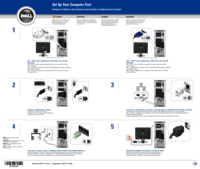
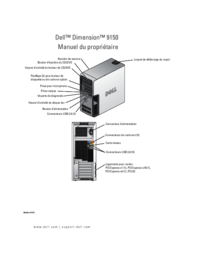

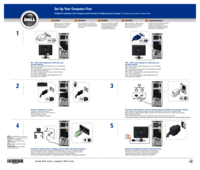

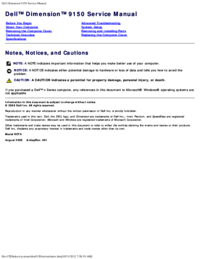

 (91 pages)
(91 pages)

 (7 pages)
(7 pages)







Comments to this Manuals